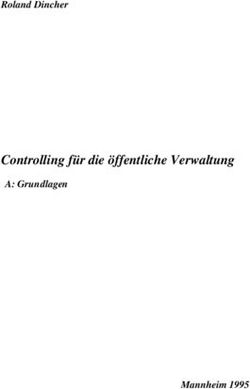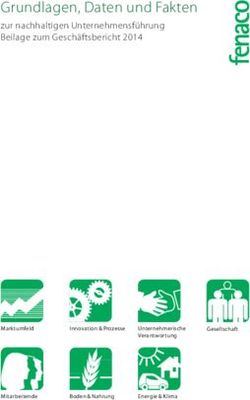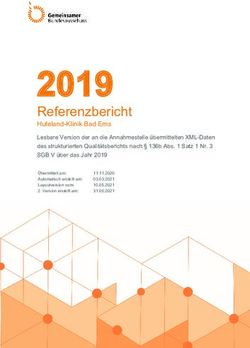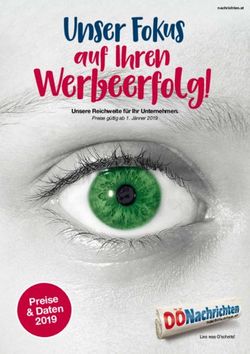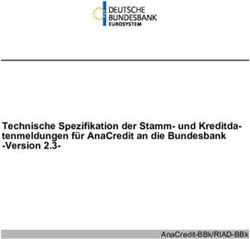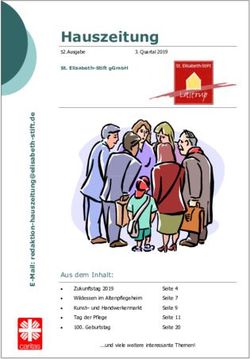Building Integration System - de Installationshandbuch
←
→
Transkription von Seiteninhalten
Wenn Ihr Browser die Seite nicht korrekt rendert, bitte, lesen Sie den Inhalt der Seite unten
Building Integration System Inhaltsverzeichnis | de 3 Inhaltsverzeichnis 1 Rechtliche Hinweise 5 1.1 Softwarelizenzvertrag 5 1.1.1 Eingeschränkte Gewährleistung 5 1.1.2 Abhilfemaßnahme 5 2 Systemüberblick 7 2.1 Hinweise zu diesem Handbuch 7 2.2 Zielgruppe 7 2.3 BIS Einzel-Server-Systeme 7 2.4 BIS Multi-Server-Systeme 8 3 Informationen zur Planung 11 3.1 Systemvoraussetzungen für den BIS-Server 11 3.2 Systemvoraussetzungen für BIS-Clients 12 3.3 Hardware für zusätzliche Serverfunktionen 13 3.4 Übersicht des Installationsvorgangs 14 4 Durchführen der Erstinstallation 15 4.1 Einrichten des Netzwerks 15 4.1.1 Verbinden der Serverrechner mit dem Netzwerk 15 4.1.2 Installieren der erforderlichen Software für Internetinformationsdienste (IIS) 16 4.2 Vorbereiten des Datenbankservers 18 4.2.1 Verfahren zum Einrichten von Datenbankserver-Topologien 19 4.2.2 Installieren und Veröffentlichen von SQL Server-Datenbanken auf Datenbankservern 22 4.2.3 Installieren und Konfigurieren des SQL Server Reporting Service 24 4.2.4 Vorbereiten des Remote-Datenbankservers auf den Zugriff von BIS 25 4.2.5 Sichern des Reporting Service auf einem Remote-Datenbankserver 27 4.2.6 Letzte Schritte vor dem Starten der Installation auf dem Einwahlserver: 27 4.3 Installieren der BIS Software auf dem BIS-Einwahlserver 28 4.4 Einrichten der Firewall 33 4.5 Engine-spezifische Informationen nach Installationsabschluss 33 5 Konfigurieren von DCOM und OPC-Servern 34 5.1 Technische Hintergrundinformationen und Einführung 34 6 Durchführen einer Upgrade-Installation 35 6.1 Voraussetzungen 35 6.2 Starten des BIS Installation Wizard auf dem BIS-Server 37 6.3 Aktualisieren von durch Zertifizierungsstellen signierte Zertifikate 39 6.3.1 Aktualisieren der IIS-SSL-Bindung 39 6.3.2 Aktualisieren der Reporting Service-Bindung 39 6.3.3 Aktualisieren des Zertifikat-Fingerabdrucks 40 6.4 Mögliche weitere Aktionen 40 7 Konfigurieren von BIS-Clients und Tools 41 7.1 Konfigurieren selbstsignierter Zertifikate vom BIS-Server 41 7.1.1 Einstellungen für vertrauenswürdige Sites 42 7.2 Konfigurieren eines selbstsignierten Zertifikats vom BIS Reporting Service 42 7.3 Konfigurieren der Webbrowser für die Clients 43 7.3.1 Einstellungen für Internet Explorer (IE) 43 7.4 Verwenden sicherer Passwörter 45 7.5 Einrichten der Firewall 45 7.6 Installieren optionaler BIS-Tools 45 7.7 Installieren von Software eines Drittanbieters neben BIS 46 Bosch Security Systems Installationshandbuch 2020-11 | 4.8.0.2 | IM
4 de | Inhaltsverzeichnis Building Integration System 8 Lizenzierung Ihrer BIS Installation 47 9 Wartung und Deinstallation 49 9.1 Wartung 49 9.2 Sichern und Wiederherstellen von Konfigurationen 49 9.3 Deinstallation 49 2020-11 | 4.8.0.2 | IM Installationshandbuch Bosch Security Systems
Building Integration System Rechtliche Hinweise | de 5
1 Rechtliche Hinweise
1.1 Softwarelizenzvertrag
Hinweis!
Diese Software ist sicherheitsrelevant. Beschränken Sie den Zugriff auf befugte Personen.
Diese Software beinhaltet Funktionen zur Einrichtung von Sicherheitskennwörtern. Legen Sie
geeignete Sicherheitsstufen und Kennwörter fest, bevor Sie Bedienern Zugriff auf diese
i Software gewähren. Schützen Sie den Originaldatenträger vor unbefugter Verwendung.
Darüber hinaus sind Alarmzentralen der Bosch Sicherheitssysteme GmbH mit Kennwörtern
zum Schutz vor unbefugtem Zugriff versehen. Diese Kennwörter müssen ebenfalls
eingerichtet sein und geschützt werden. Das Programm und die Lizenz dürfen nicht ohne
ausdrückliche schriftliche Genehmigung von Bosch an Dritte weitergegeben werden.
1.1.1 Eingeschränkte Gewährleistung
Bosch Sicherheitssysteme GmbH gewährleistet, dass das Programm im Wesentlichen den
veröffentlichten Spezifikationen und der Dokumentation entspricht, sofern es auf der
Computerhardware und mit dem Betriebssystem eingesetzt wird, für das es entwickelt wurde.
Bosch gewährleistet weiterhin, dass die magnetischen Datenträger, auf denen das Programm
vertrieben wird, und die Dokumentation frei von Material- und Herstellungsfehlern sind. Bosch
Händler, Distributoren, Vertreter und Mitarbeiter sind nicht befugt, diese Gewährleistung zu
ändern oder zu ergänzen, weder in mündlicher noch in schriftlicher Form. Über den oben
genannten Umfang hinaus übernimmt Bosch weder eine ausdrückliche noch eine
stillschweigende Gewährleistung in Bezug auf das Programm und die Dokumentation,
einschließlich der Qualität, Leistung, Handelbarkeit und Eignung für einen bestimmten Zweck.
1.1.2 Abhilfemaßnahme
Bosch ersetzt fehlerhafte Datenträger oder Dokumentation oder behebt wesentliche
Programmfehler kostenfrei, sofern das Produkt mit Kaufnachweis innerhalb von 90 Tagen nach
Lieferung an Bosch zurückgesendet wird. Kann Bosch die fehlerhaften Datenträger oder
Dokumentation nicht ersetzen oder wesentliche Programmfehler nicht beheben, erstattet
Bosch die Lizenzgebühr. Darüber hinaus bestehen keine weiteren Gewährleistungsansprüche.
Da Programme inhärent komplex und möglicherweise nicht völlig fehlerfrei sind, müssen Sie
Ihre Arbeit überprüfen. Bosch übernimmt keinerlei Haftung für direkte, indirekte, beiläufige
Schäden oder Folgeschäden, die aus der Verwendung oder Nichtverwendung des Programms
oder der Dokumentation resultieren, selbst wenn Bosch über die Möglichkeit solcher Schäden
in Kenntnis gesetzt wird. Insbesondere haftet Bosch nicht für Kosten, einschließlich, jedoch
nicht beschränkt auf, solche, die sich durch entgangene Gewinne, entgangene Verwendung
der Computerprogramme oder Daten, Kosten für Ersatzprogramme oder Ansprüche Dritter
ergeben. Bosch gewährleistet nicht, dass die lizenzierten Programme nicht unbefugt
verwendet oder umgangen werden können. In keinem Fall übersteigt die Haftung von Bosch
den Lizenzbetrag.
In manchen Ländern ist der Ausschluss oder die Beschränkung stillschweigender
Gewährleistungen oder die Beschränkung der Haftung für beiläufige Schäden oder
Folgeschäden nicht gestattet, so dass die obigen Beschränkungen oder Ausschlüsse für Sie
möglicherweise nicht gelten.
Bosch Sicherheitssysteme GmbH behält sich alle nicht ausdrücklich gewährten Rechte vor.
Kein Teil dieser Lizenz stellt einen Verzicht auf Rechte von Bosch unter den US-
amerikanischen Urheberrechtsgesetzen oder sonstigen Bundes- oder Bundesstaatsgesetzen
dar.
Bosch Security Systems Installationshandbuch 2020-11 | 4.8.0.2 | IM6 de | Rechtliche Hinweise Building Integration System
Sollten Sie Fragen zu dieser Lizenz haben, wenden Sie sich bitte schriftlich an: Bosch
Sicherheitssysteme GmbH, Postfach 1111, 85626 Grasbrunn, Deutschland.
2020-11 | 4.8.0.2 | IM Installationshandbuch Bosch Security SystemsBuilding Integration System Systemüberblick | de 7
2 Systemüberblick
2.1 Hinweise zu diesem Handbuch
In diesem Handbuch werden die Software- und Hardwareinstallation, die erste Anmeldung und
grundlegende Wartungsmaßnahmen behandelt. Nach Abschluss des Installationsvorgangs für
die Software sind zudem weitere Schritte erforderlich. Diese Schritte werden unmittelbar im
Anschluss an die Installation in einem Dokumentfenster angezeigt oder können über
:\MgtS\Platform\Mandatory post installation BIS.pdf eingesehen werden.
2.2 Zielgruppe
Für die Installation von BIS sollten Sie mit folgenden Themen vertraut sein:
– Installation von Windows-Betriebssystemen und Anwendungen auf einem Server
– Netzwerk
2.3 BIS Einzel-Server-Systeme
Definition
Ein BIS Single-Server-System enthält nur einen BIS Einwahl-Server (auch BIS-Server genannt).
Dieser kann zum Ausführen von OPC-Servern verwendet werden und kann null oder mehrere
Anschalte-Server- und Datenbankserver-Rechner enthalten.
Abbildung
BIS Installationen können in ihrer Größe und Komplexität erheblich variieren. Im Folgenden
sehen Sie eine kleine und eine komplexe BIS Installation mit einem einzelnen Server.
Abbildung 2.1: Kleines BIS Single-Server-System
Bosch Security Systems Installationshandbuch 2020-11 | 4.8.0.2 | IM8 de | Systemüberblick Building Integration System
5. 1
4 .1
3.1
1
4 .n
2.1
2. 2
5. n
3.n
6 .n
Abbildung 2.2: Komplexes BIS Single-Server-System
Nr. Name Funktion
1 BIS (Einwahl-) Führt die BIS Anwendung aus. Der BIS Server fungiert als
Server OPC-Client.
2.1 bis 2.n Netzwerk(e) Überträgt Signale
3.1 bis 3.n BIS Client- Führen die BIS Benutzeroberfläche aus
Bedienplätze
4.1 bis 4.n Anschalte- Führen OPC-Serverprozesse aus.
Server
5.1 bis 5.n OPC-Gerät(e) Interagieren mit der Außenwelt
6.1 bis 6.n Speichert BIS Daten für das Logbuch und Engines
Datenbankser
ver
2.4 BIS Multi-Server-Systeme
Definition
In einem BIS Multi-Server-System tauschen mindestens zwei BIS Einzel-Server-Systeme
Informationen miteinander aus. BIS Multi-Server-Systeme können hierarchisch oder als Peer-
to-Peer-Netzwerke aufgebaut werden.
Übersicht über die Implementierung
Die teilnehmenden BIS Einzel-Server-Systeme können Anbieter von Informationen,
Verbraucher von Informationen oder beides gleichzeitig sein.
– Der Anbieter-Server erstellt eine Konfigurationsdatei, in der genau angegeben ist, welche
Informationen er mit anderen teilen soll.
2020-11 | 4.8.0.2 | IM Installationshandbuch Bosch Security SystemsBuilding Integration System Systemüberblick | de 9
– Der Verbraucher-Server konfiguriert und durchsucht den Anbieter-Server als Remote-OPC-
Server.
Beliebige vom Anbieter-Server überwachte Informationen können an den bzw. die
Verbraucher-Server übergeben werden. Normalerweise umfassen diese Informationen OPC-
Adressen, Statusänderungen, Befehle und Alarme.
Abbildung
Der Einfachheit halber wird im Folgenden die Wechselwirkung zwischen einem Anbieter und
einem Verbraucher dargestellt. Die Größe und Komplexität des BIS Multi-Server-Systems wird
durch den Netzwerkverkehr und die Kapazität des Verbraucher-Servers zur Verarbeitung der
eingehenden Daten begrenzt.
1
2
23fw qrv w ertert
edrtse rt6se
rt45sdxyscydrt 34
aw rt3fw3456w 32q
345w e546aw4aw
3
eraw er7zn 89o7jo
4 89zzuo789794as
34tcy
5
Nr. Name Funktion
1 Anbieter-Server Eine Art von BIS-Server, der für
andere BIS Einzel-Server-
Systeme Informationen
bereitstellt.
2 Die Untergruppe der Adressen, die der
Anbieter-Server teilen sollte.
3 Die vom Anbieter-Server generierte Beschreibt die Untermenge von
verschlüsselte Konfigurationsdatei. Informationen, die der
Anbieter-Server teilen sollte.
Bosch Security Systems Installationshandbuch 2020-11 | 4.8.0.2 | IM10 de | Systemüberblick Building Integration System
Nr. Name Funktion
4 Ein OPC-Server vom Typ BIS Remote- Dient als Schnittstelle zwischen
System. dem Anbieter- und dem
Verbraucher-Server. Er wird auf
dem Verbraucher-Server
mithilfe der verschlüsselten
Konfigurationsdatei konfiguriert
und dann wie ein gewöhnlicher
Anschalte-Server durchsucht.
5 Verbraucher-Server Dieser BIS Server empfängt
und verarbeitet die
Informationen seiner eigenen
Geräte und der
angeschlossenen Anbieter-
Server.
2020-11 | 4.8.0.2 | IM Installationshandbuch Bosch Security SystemsBuilding Integration System Informationen zur Planung | de 11
3 Informationen zur Planung
3.1 Systemvoraussetzungen für den BIS-Server
Server
Unterstützte – Windows Server 2016 (64 Bit, Standard, Datacenter)
Betriebssysteme – Windows Server 2019 (64 Bit, Standard, Datacenter)
(eigenständiger Modus – Windows 10 Enterprise LTSB (64 Bit)
oder Client/Server- – Hinweis: Die mit dieser BIS-Version ausgelieferte Standard-Datenbank ist
Modus). SQL Server 2017 Express Edition mit Advanced Services.
BIS kann
möglicherweise auch
auf anderen
Betriebssystemen
installiert werden,
hierfür besteht jedoch
keinerlei Garantie.
Weitere Software Installieren Sie immer aktuelle Treiber und Betriebssystem-Aktualisierungen.
– IIS 10.0 für Windows 10, Windows Server 2016 und Windows Server 2019
Hinweis: IIS ist auf BIS-Anschalteservern nicht erforderlich.
– Internet Explorer 9, 10 oder 11 im Kompatibilitätsmodus
– .NET:
– Unter Windows 10, Windows Server 2016 und Windows Server 2019:
.NET 3.51 und .NET 4.8 (enthält .NET 4.0)
Hardware- – Intel i5 Prozessor mit mindestens 4 Kernen
Mindestanforderungen – 8 GB RAM (32 GB empfohlen)
– 200 GB freier Festplattenspeicher
– Grafikkarte mit
– 256 MB RAM
– einer Auflösung von 1280x1024
– mindestens 32K Farben
– OpenGL® 2.1 und DirectX® 11
– Ethernet-Karte mit 1 Gbit/s
– Ein freier USB-Anschluss oder Netzwerkfreigabe für Installationsdateien
Weitere allgemeine Anforderungen
– Ein TCP/IP-Netzwerk, das eine Verbindung mit BIS und Datenbankservern herstellt.
– Ein eindeutiger Name für jeden Computer mit max. 15 lateinischen Zeichen ohne
diakritische Zeichen.
– US-amerikanische oder standardmäßige europäische Datums‑/Uhrzeit-Formate: MM/dd/
yyyy oder dd.MM.yyyy
– Ein Benutzerkonto mit unbeschränkten lokalen Windows-Administratorrechten und
Passwort
– Legen Sie ein Passwort für den MgtS-Service Benutzer entsprechend Ihrer
Passwortrichtlinie fest.
– Eine Antivirensoftware sollte installiert sein, darf aber während der BIS-Installation nicht
ausgeführt werden.
Bosch Security Systems Installationshandbuch 2020-11 | 4.8.0.2 | IM12 de | Informationen zur Planung Building Integration System
Allgemeine Empfehlungen
– Verwenden Sie die regionalen Einstellungen für die USA, auch wenn die Sprache Ihres
Betriebssystems nicht US-Englisch ist.
– Kopieren Sie die BIS-Installationsdateien in ein Unterverzeichnis auf der Hauptfestplatte
und führen Sie die Installation von dort aus, statt vom Windows-Desktop.
Hinweis!
i Hyper-Threading
Auf Systemen mit I5 / I7 / Xenon Prozessoren wird die BIS-Leistung verbessert, wenn Hyper-
Threading deaktiviert ist.
Hinweis!
i Primary Domain Controller (PDCs) und Backup Domain Controller (BDCs) werden nicht
unterstützt, da sie keine Administration lokaler Benutzerkonten zulassen, die für
Managementsysteme erforderlich sind.
Hinweis!
Die Leistungsfähigkeit der Systemkomponenten hängt hauptsächlich von der Größe des
Systems ab, also von der Anzahl der vom BIS gesteuerten Objekte. Zur Leistungssteigerung
i sollte BIS stets als eigenständige Anwendung auf einem aktuellen Rechner in einem Subnetz
ausgeführt werden, auf dem kein anderer geschäftskritischer Datenverkehr stattfindet.
Dennoch empfiehlt Bosch, die vorhandene Netzwerkhardware unter den geplanten
Netzwerkbedingungen zu testen, insbesondere wenn der umfassende Einsatz von IP-Kameras
und Bildarchivierung vorgesehen ist.
3.2 Systemvoraussetzungen für BIS-Clients
Clients
Unterstützte – Windows 8.1 (64 Bit, Pro, Enterprise)
Betriebssysteme – Windows Server 2016 (64 Bit, Standard, Datacenter)
(eigenständiger Modus – Windows Server 2019 (64 Bit, Standard, Datacenter)
oder Client/Server- – Windows 10 (32 oder 64 Bit, Pro oder Enterprise LTSB)
Modus). – Hinweis: Bei einer Pro-Edition müssen Aktualisierungen bis 8 Monate
BIS kann nach der Einführung der BIS-Version aufgeschoben werden. Weitere
möglicherweise auch Informationen finden Sie auf der Microsoft TechNet-Seite unter https://
auf anderen technet.microsoft.com/en-us/itpro/windows/manage/introduction-to-
Betriebssystemen windows-10-servicing
installiert werden,
hierfür besteht jedoch
keinerlei Garantie.
2020-11 | 4.8.0.2 | IM Installationshandbuch Bosch Security SystemsBuilding Integration System Informationen zur Planung | de 13
Clients
Weitere Software – ASP.NET
– Internet Explorer 9, 10 oder 11 im Kompatibilitätsmodus
(Hinweis: Der SEE-Client erfordert IE 9.0)
– .NET:
– Unter Windows 10, Windows Server 2016 und Windows Server
2019: .NET 3.51 und .NET 4.8 (enthält .NET 4.0)
Hardware- – Intel i5 oder höher
Mindestanforderungen – 8 GB RAM (16 GB empfohlen)
– 20 GB freier Festplattenspeicher
– Grafikkarte mit
– 256 MB RAM
– einer Auflösung von 1280x1024
– mindestens 32K Farben
– OpenGL® 2.1 und DirectX® 11
– Ethernet-Karte mit 100 Mbit/s
Zusätzliche – Kein Windows Server Betriebssystem
Mindestanforderungen – Intel i5 Prozessor oder höher
für VIE-Clients (Video – Für Kamerasequenzierung, virtuelle Matrix oder Multiview sind zusätzliche
Engine) 4 GB RAM erforderlich
– Neueste Videotreiber und Betriebssystem-Aktualisierungen sind dringend
empfohlen. Verwenden Sie das DxDiag Diagnoseprogramm von Windows,
um sicherzustellen, dass die Treiber maximal 1 Jahr alt sind.
Hinweis!
i Es wird empfohlen, weder BIS-Einwahl-Server noch Anschalte-Server als VIE-Client zu
verwenden, damit Konflikte mit anderen Videokomponenten ausgeschlossen werden.
3.3 Hardware für zusätzliche Serverfunktionen
Serverfunktion Erforderliche Hardware
Systemvernetzung (zusätzliche Eine Ethernet-Netzwerkkarte pro
Remote-Computer, Netzwerk (OPC-Subsysteme und
Netzwerkdrucker, Bedienrechner im Client-Bedienplätze können
lokalen Netzwerk) separaten Netzwerken angehören)
Betrieb eines Monitors VGA-Grafikkarte zur Unterstützung
eines Monitors
Betrieb mehrerer Monitore (bis vier VGA-Grafikkarte(n) zur
Monitore) Unterstützung der gewünschten
Anzahl Monitore
Subsysteme und externe Systeme Eine serielle Schnittstelle (COM-
wie Buskoppler (keine Port) pro Anschluss (onboard oder
Netzwerkanschaltungen) an einer
Schnittstellenerweiterungskarte)
Bosch Security Systems Installationshandbuch 2020-11 | 4.8.0.2 | IM14 de | Informationen zur Planung Building Integration System
Serverfunktion Erforderliche Hardware
Zusätzliche Protokoll- oder Je nach Drucker eine serielle oder
Alarmdrucker parallele Schnittstelle (onboard
oder an einer
Schnittstellenerweiterungskarte).
Netzwerkdruck ist ebenfalls
möglich.
Externe Geräte wie Backup- Entsprechende Controller
Speichergeräte
3.4 Übersicht des Installationsvorgangs
Die BIS-Installation umfasst im Allgemeinen die folgenden Schritte, welche in diesem
Dokument später genauer beschrieben werden.
1. Einrichten des Netzwerks, Abschnitt Einrichten des Netzwerks, Seite 15
2. Einrichten des Datenbankservers, Abschnitt Vorbereiten des Datenbankservers, Seite 18
3. Installieren der BIS-Software auf dem BIS-Server,
– Erstinstallation: Abschnitt Durchführen der Erstinstallation, Seite 15 oder
– Upgrade: Abschnitt Durchführen einer Upgrade-Installation, Seite 35
4. Installieren/Konfigurieren der Firewall, Abschnitt Einrichten der Firewall, Seite 33
5. Konfigurieren von DCOM und OPC-Server auf den Anschalteservern, Abschnitt
Konfigurieren von DCOM und OPC-Servern, Seite 34
6. Konfigurieren der Webbrowser auf den Clients, Abschnitt Konfigurieren von BIS-Clients
und Tools, Seite 41
7. Ggf. Installieren optionaler BIS-Tools, Abschnitt Installieren optionaler BIS-Tools, Seite
45
8. Lizenzierung, Abschnitt Lizenzierung Ihrer BIS Installation, Seite 47
2020-11 | 4.8.0.2 | IM Installationshandbuch Bosch Security SystemsBuilding Integration System Durchführen der Erstinstallation | de 15
4 Durchführen der Erstinstallation
Für die Erstinstallation (Hardware und Software) eines BIS-Systems wird die folgende
Reihenfolge empfohlen (nicht alle Schritte sind in allen Fällen erforderlich):
1. Einrichten des Computernetzwerks, in dem BIS und die zugehörige(n) Datenbank(en)
ausgeführt werden sollen
2. Vorbereiten des Datenbankservers
3. Installieren der BIS-Software auf dem BIS-Server
4. Installieren/Konfigurieren einer Firewall
5. Engine-spezifische Anpassungen bei der Installation
Die Konfiguration der DCOM-Einstellungen für Anschalteserver als Teil der BIS-Installation
wird separat in Abschnitt Konfigurieren von DCOM und OPC-Servern, Seite 34 behandelt.
4.1 Einrichten des Netzwerks
BIS wird normalerweise in einem TCP/IP-Netzwerk ausgeführt. Dieses besteht üblicherweise
aus:
– Einem BIS-Einwahlserver. Der Server, auf dem die Hauptsoftware der BIS-Anwendung
läuft, wird auch als Einwahlserver oder BIS-Server bezeichnet.
– Bitte beachten Sie, dass in BIS-Multi-Server-Systemen mehr als ein BIS-Server
vorhanden sein kann.
– Null oder mehr Anschalteserver, die mit Peripheriegeräten wie Meldern,
Alarmsignalgebern, Durchtritten und Videokameras kommunizieren.
– Null oder mehr Bedienplätze, auch als BIS-Clients bezeichnet. Dies sind normalerweise
Computer, auf denen die BIS-Benutzeroberfläche in einem Webbrowser ausgeführt wird.
– Null oder mehr separate Datenbankserver.
Beachten Sie, dass der BIS-Server die Funktionen des Anschalteservers und der Bedienplätze
übernehmen und auch seine eigenen Datenbanken hosten kann. Diese einfache Topologie ist
allerdings nicht für große Systeme geeignet ist, da sie die Leistung beschränkt.
4.1.1 Verbinden der Serverrechner mit dem Netzwerk
Zur Verwaltung der zahlreichen Systeme eines Gebäudes wird der BIS-Server normalerweise
mit einem Netzwerk verbunden. Die unterschiedlichen Clients und Subsysteme müssen sich
dabei nicht unbedingt im selben Netzwerk befinden. Zum Beispiel kann ein Netzwerk für die
verbundenen Subsysteme und ein weiteres für die BIS-Clientrechner bestimmt sein.
Servernamen
Jeder Computer muss über einen eindeutigen Namen und eine eindeutige IP-Adresse verfügen.
Die folgenden Einschränkungen gelten für Servernamen:
– Nicht länger als 15 Zeichen
– Keine Ziffer als erstes Zeichen im Namen
– Keine nicht-lateinischen Zeichen und keine Zeichen mit diakritischen Zeichen Der
NetBIOS-Name wird empfohlen.
Verbindungen zu Remote-Servern
Die Netzwerkverbindung zu Datenbankservern (siehe Vorbereiten des Datenbankservers,
Seite 18) muss vor der Installation der BIS-Software eingerichtet werden, da der
Installationsassistent eine entsprechende Suche durchführt.
Bosch Security Systems Installationshandbuch 2020-11 | 4.8.0.2 | IM16 de | Durchführen der Erstinstallation Building Integration System
Die Einrichtung von Anschalteservern zum Ausführen von OPC-Serverprozessen kann dagegen
nach der Installation der BIS-Software erfolgen (weitere Informationen hierzu finden Sie in der
Dokumentation zur Hardware sowie im Abschnitt Konfigurieren von DCOM und OPC-Servern,
Seite 34).
Für die Ethernet-Verbindung kann 10, 100 oder 1000BaseT (Twisted Pair) genutzt werden.
Wird ein Netzwerkadapter direkt an einen anderen Netzwerkadapter angeschlossen, sollte ein
Crossover-Kabel (Null-Modem-Kabel) verwendet werden.
Hinweis!
i Deaktivieren Sie für die Installation alle energiesparenden Optionen wie „Standby“ oder
„Ruhezustand“ auf allen Computern, die Teil des BIS-Systems sind (BIS-Einwahlserver,
Datenbankserver, Anschalteserver, BIS-Clients).
Siehe
– Konfigurieren von DCOM und OPC-Servern, Seite 34
4.1.2 Installieren der erforderlichen Software für Internetinformationsdienste
(IIS)
IIS muss auf dem BIS-Server installiert werden, bevor die BIS-Anwendung installiert wird. IIS
ist eine optionale Windows-Komponente, für die möglicherweise das Windows-
Installationsmedium erforderlich ist.
Ein neues IIS-Installationsskript InstallIISForBIS.exe ist auf dem BIS Installationsmedium
im Verzeichnis Tools\InstallIISForBIS\ enthalten. Mit diesem Skript werden alle in der
folgenden Tabelle aufgeführten erforderlichen Einstellungen vorgenommen. Bitte beachten
Sie, dass das Script .NET 4.0 erfordert.
WICHTIG: Wenn Sie IIS nicht über das Skript installieren, lassen Sie die CGI-Funktion aus.
Vergewissern Sie sich andernfalls, dass für die IIS-Installation die folgenden Einstellungen
unter Windows 10 bzw. Windows Server 2016 oder 2019 festgelegt sind.
Windows 10 Windows Server 2016 und
Windows Server 2019
Internetinformationsdienste Webserver
Webverwaltungstools: Allgemeine HTTP-Features:
Kompatibilität mit der IIS 6- – Statischer Inhalt
Verwaltung – Standarddokument
– [die Einstellungen] – Suche in Verzeichnissen
– IIS 6-Verwaltungskonsole – HTTP-Fehler
– IIS 6-Skripttools
– Kompatibilität mit WMI für
IIS 6
– IIS 6-Metabasis und IIS 6-
Konfigurationskompatibilität
– IIS-Verwaltungskonsole
– IIS-Verwaltungsskripts und -tools
– IIS-Verwaltungsdienst
WWW-Dienste: Anwendungsentwicklung:
Anwendungsentwicklungsfeatures:
– [Auf Windows 10-Systemen] – ISAPI-Erweiterungen
2020-11 | 4.8.0.2 | IM Installationshandbuch Bosch Security SystemsBuilding Integration System Durchführen der Erstinstallation | de 17
Windows 10 Windows Server 2016 und
Windows Server 2019
– ASP.NET 3.5 und – ISAPI-Filter
– ASP.NET 4.6
– .NET-Erweiterbarkeit 3.5 und
– .NET-Erweiterbarkeit 4.6
– ISAPI-Erweiterungen
– ISAPI-Filter
Allgemeine HTTP-Features: Systemzustand und Diagnose:
– Standarddokument – HTTP-Protokollierung
– Suche in Verzeichnissen – Anforderungsüberwachung
– HTTP-Fehler
– Statischer Inhalt
Systemzustand und Diagnose: Sicherheit:
– HTTP-Protokollierung – Windows-Authentifizierung
– Anforderungsüberwachung – Anforderungsfilterung
– Einschränkungen für IP-Adressen und
Domänen
Leistungsfeatures: Leistung:
– Komprimierung statischer Inhalte – Komprimierung statischer Inhalte
Sicherheit: Verwaltungstools:
– IP-Sicherheit – IIS-Verwaltungskonsole
– Anforderungsfilterung – IIS-Verwaltungsskripts und -tools
– Windows-Authentifizierung – Verwaltungsdienst
Verwaltungskompatibilität:
–
– IIS 6-Metabasiskompatibilität
– Kompatibilität mit WMI für IIS 6
– IIS 6-Skripttools
– IIS 6-Verwaltungskonsole
Windows 10 Nur Windows Server 2016 und
Windows Server 2019
.NET Framework 3.5 .NET Framework 3.5 Funktionen
– Windows Communication – HTTP Aktivierung
Foundation (WCF) HTTP- – Ohne HTTP Aktivierung
Aktivierung
– Windows Communication .NET Framework 4.5 Funktionen, WCF-
Foundation (WCF) Ohne HTTP- Webservices
Aktivierung – HTTP Aktivierung
.NET Framework 4.5 (4.6 für Windows
10) Advanced Services, WCF-
Webservices
– HTTP Aktivierung
Deaktivieren der IIS-CGI-Funktion
Falls IIS bereits mit CGI installiert ist, deaktivieren Sie die Funktion wie folgt für Windows 10:
Bosch Security Systems Installationshandbuch 2020-11 | 4.8.0.2 | IM18 de | Durchführen der Erstinstallation Building Integration System
– Windows 10: Start > Systemsteuerung > Programme > Windows-Features aktivieren
oder deaktivieren > Internetinformationsdienste > WWW-Dienste >
Anwendungsentwicklungsfeatures > CGI
4.2 Vorbereiten des Datenbankservers
Einführung
Das BIS-System erfordert eine Microsoft SQL Server-Datenbank und den Reporting Service.
– Sie können die SQL Server-Datenbank entweder auf dem BIS-Einwahlserver oder einem
separaten Computer installieren. Dieser separate Computer wird als Remote-
Datenbankserver bezeichnet.
– Sie können den Reporting Service entweder auf dem BIS-Einwahlserver oder auf dem
Remote-Datenbankserver installieren.
Übersicht der Datenbankserver-Topologien
Da jede dieser beiden Komponenten remote oder lokal (auf dem BIS-Einwahlserver) installiert
werden kann, gibt es 2 x 2 = 4 mögliche Datenbankserver-Topologien.
Wählen Sie zum Fortfahren eine der vier Datenbankserver-Topologien aus.
1. Datenbank und Reporting Service auf 2. Nur Datenbank auf Remote-SQL Server.
dem BIS-Einwahlserver-Computer. Reporting Service mit einer eigenen
Dies ist die einfachste Installation und für Datenbank auf dem BIS-Einwahlserver.
kleine Systeme geeignet.
3. Datenbank und Reporting Service auf 4. Nur lizenzierte Datenbank auf dem
dem Remote-SQL Server. Remote-SQL Server, Reporting Service auf
Diese Topologie hat die komplexeste BIS-Einwahlserver mit Verwendung der
Konfiguration, ermöglicht jedoch die beste Remote-Datenbank.
Leistung des BIS-Einwahlservers. Bei Verwendung selbstsignierter Zertifikate
Bei Verwendung selbstsignierter Zertifikate muss nur eines verteilt werden: das des BIS-
müssen zwei selbstsignierte Zertifikate Einwahlservers.
verteilt werden: das des BIS-Einwahlservers
und das des Reporting Service.
In diesem Kapitel werden die folgenden Verfahren beschrieben:
– Installieren und Veröffentlichen der SQL Server-Datenbank
– Installieren und Konfigurieren des SQL Server Reporting Service
2020-11 | 4.8.0.2 | IM Installationshandbuch Bosch Security SystemsBuilding Integration System Durchführen der Erstinstallation | de 19
– Vorbereiten des Remote-Datenbankservers auf den Zugriff von BIS
– Sichern des Remote Reporting Service
Ihre Wahl der Datenbankserver-Topologie (1‑4) bestimmt, welche der Vorgehensweisen Sie
ausführen müssen.
Hinweis!
i Führen Sie die erforderlichen Verfahren für die gewählte Topologie aus, BEVOR Sie das BIS-
Setup auf dem BIS-Einwahlserver ausführen.
4.2.1 Verfahren zum Einrichten von Datenbankserver-Topologien
Topologie 1: Datenbank und Reporting Service werden auf dem BIS-Einwahlserver-
Computer ausgeführt.
Wenn Sie die kostenlose Express Edition von SQL Server verwenden möchten, die von BIS
bereitgestellt wird, ist keine zusätzliche Vorbereitung erforderlich. Bei der BIS-Installation
werden die erforderlichen SQL Server-Instanzen erstellt. Sie können mit Installieren der BIS
Software auf dem BIS-Einwahlserver, Seite 28 fortfahren.
Wenn Sie eine lizenzierte Version von SQL Server für eine größere Kapazität verwenden
möchten, gehen Sie vor der Installation der BIS-Software wie folgt vor:
Verfahren 1: Installieren und Veröffentlichen von SQL Server-Datenbanken auf
Datenbankservern, Seite 22
Verfahren 2: Installieren und Konfigurieren des SQL Server Reporting Service, Seite 24
Abschließen mit: Letzte Schritte vor dem Starten der Installation auf dem Einwahlserver:, Seite
27
Während der Installation der BIS-Software müssen Sie die Datenbankinstanz auswählen, die
Sie in diesen Verfahren erstellen.
Bosch Security Systems Installationshandbuch 2020-11 | 4.8.0.2 | IM20 de | Durchführen der Erstinstallation Building Integration System
Topologie 2: Nur Datenbank auf Remote-SQL Server. Reporting Service mit einer eigenen
Datenbank auf dem BIS-Einwahlserver.
Auf dem Remote-SQL Server-Computer können Sie entweder einen lizenzierten SQL Server
oder die Express Edition verwenden.
Führen Sie vor der Installation der BIS-Software die folgenden Schritte aus:
Verfahren 1: Installieren und Veröffentlichen von SQL Server-Datenbanken auf
Datenbankservern, Seite 22
Verfahren 2: Vorbereiten des Remote-Datenbankservers auf den Zugriff von BIS, Seite 25
Abschließen mit: Letzte Schritte vor dem Starten der Installation auf dem Einwahlserver:, Seite
27
Während der Installation der BIS-Software müssen Sie die Datenbankinstanzen für BIS und
ACE auswählen, die Sie in Verfahren 1 erstellt haben.
Klicken Sie in einem späteren Schritt der Installation auf Erstellen, um eine neue Reporting
Service-Instanz auf dem BIS-Einwahlserver zu erstellen.
Topologie 3: Datenbank und Reporting Service auf dem Remote-SQL Server.
Auf dem Remote-SQL Server-Computer können Sie entweder einen lizenzierten SQL Server
oder die Express Edition verwenden.
Führen Sie vor der Installation der BIS-Software die folgenden Schritte aus:
Verfahren 1: Installieren und Veröffentlichen von SQL Server-Datenbanken auf
Datenbankservern, Seite 22
Verfahren 2: Installieren und Konfigurieren des SQL Server Reporting Service, Seite 24
Verfahren 3: Vorbereiten des Remote-Datenbankservers auf den Zugriff von BIS, Seite 25
Verfahren 4: Sichern des Reporting Service auf einem Remote-Datenbankserver, Seite 27
2020-11 | 4.8.0.2 | IM Installationshandbuch Bosch Security SystemsBuilding Integration System Durchführen der Erstinstallation | de 21
Abschließen mit: Letzte Schritte vor dem Starten der Installation auf dem Einwahlserver:, Seite
27
Während der Installation der BIS-Software müssen Sie die Datenbankinstanzen auswählen, die
Sie in diesen Verfahren erstellen.
– Wenn Sie Access Engine verwenden, geben Sie den Namen des Remote-Datenbankservers
ein und klicken Sie auf Durchsuchen, um die ACE-Datenbankinstanz auszuwählen.
– Geben Sie für Reporting Services den Computernamen des Remote-SQL Servers ein,
klicken Sie auf Durchsuchen und wählen Sie die erforderliche Instanz für den Remote-
Reporting Service aus.
WICHTIG: Sie dürfen nicht auf Erstellen klicken, da hierdurch eine neue Reporting
Service-Instanz erstellt wird.
Wichtiger Hinweis nur für Topologie 3:
Nach der erfolgreichen Installation von BIS auf dem BIS-Einwahlserver-Computer müssen Sie
das BIS Change Password Tool (Tool zur Kennwortänderung, C:\MgtS\Tools
\ChangePassword) als Administrator ausführen, um das Kennwort von Mgts-SSRS-Viewer zu
ändern. Wenn Sie das Tool als Administrator ausführen, ist das alte Kennwort nicht
erforderlich.
Topologie 4: Nur Datenbank auf dem Remote-SQL Server, Reporting Service auf BIS-
Einwahlserver mit der Remote-Datenbank.
Bosch Security Systems Installationshandbuch 2020-11 | 4.8.0.2 | IM22 de | Durchführen der Erstinstallation Building Integration System
Topologie 4 wird empfohlen, wenn Sie das selbstsignierte Zertifikat verwenden möchten, das
von BIS für die Remote-SQL-Instanz erstellt wurde. Der Grund hierfür ist, dass Sie auf den
Clients nur ein selbstsigniertes Zertifikat herunterladen und installieren müssen. Dieses eine
Zertifikat umfasst sowohl den BIS-Service als auch den Reporting Service auf dem
Einwahlserver.
– Auf dem Remote-Datenbankserver müssen Sie eine lizenzierte Version von SQL Server
verwenden.
– Verwenden Sie auf dem BIS-Einwahlserver eine lizenzierte Version von Reporting Service.
Führen Sie vor der Installation der BIS-Software die folgenden Schritte aus:
Verfahren 1: Installieren und Veröffentlichen von SQL Server-Datenbanken auf
Datenbankservern, Seite 22
Verfahren 2: Vorbereiten des Remote-Datenbankservers auf den Zugriff von BIS, Seite 25
Verfahren 3: Auf dem BIS-Einwahlserver: Installieren und Konfigurieren des SQL Server
Reporting Service, Seite 24
Abschließen mit: Letzte Schritte vor dem Starten der Installation auf dem Einwahlserver:, Seite
27
Während der Installation der BIS-Software müssen Sie die Remote-Instanz für den SQL Server
auswählen und den lokalen Reporting Service (auf dem BIS-Einwahlserver) auswählen.
Siehe
– Installieren der BIS Software auf dem BIS-Einwahlserver, Seite 28
– Installieren und Veröffentlichen von SQL Server-Datenbanken auf Datenbankservern,
Seite 22
– Installieren und Konfigurieren des SQL Server Reporting Service, Seite 24
– Vorbereiten des Remote-Datenbankservers auf den Zugriff von BIS, Seite 25
– Sichern des Reporting Service auf einem Remote-Datenbankserver, Seite 27
– Installieren und Konfigurieren des SQL Server Reporting Service, Seite 24
4.2.2 Installieren und Veröffentlichen von SQL Server-Datenbanken auf
Datenbankservern
Remote-Datenbankserver werden in den Topologien 2‑4 verwendet.
Vorbereiten des Datenbankserver-Computers
Der Datenbankserver-Computer ist:
– In Topologie 1 der BIS-Einwahlserver.
– In Topologien 2‑4 ein Remote-Datenbankserver.
2020-11 | 4.8.0.2 | IM Installationshandbuch Bosch Security SystemsBuilding Integration System Durchführen der Erstinstallation | de 23
Hinweis!
i Verwenden Sie immer die neuesten Versionen und Service Packs für Ihre SQL Server-Version.
1. Stellen Sie sicher, dass der Hostname nicht länger als 15 Zeichen ist (gemäß Microsoft
NetBIOS-Regeln).
2. Stellen Sie sicher, dass der Benutzer Administrator ein Kennwort hat.
3. Starten Sie den Datenbankserver-Computer neu und melden Sie sich als Administrator
an.
4. Stellen Sie sicher, dass .NET 4.8 (oder höher) installiert ist. Sie dürfen NICHT mit einer
früheren Version fortfahren.
5. Deaktivieren Sie alle automatischen Standby-Optionen zum Energiesparen.
6. Deaktivieren Sie die Firewall. Die Firewall muss während der Installation deaktiviert
bleiben. Reaktivieren Sie sie nach Abschluss der Installation entsprechend der
Beschreibung im Dokument BIS_Firewall_Configuration.pdf.
Installieren von SQL Server auf dem Datenbankserver-Computer
1. Entscheiden Sie, ob Sie die Express Edition von SQL 2017 (enthalten auf dem BIS-
Installationsmedium \3rd_Party\SQL2017\1033\) oder Ihre
eigene lizenzierte Version verwenden möchten.
2. Führen Sie die entsprechende setup.exe aus.
3. Klicken Sie auf OK, wenn Sie aufgefordert werden, die Core-Rolle zu einem neueren
Framework und Installer zu ändern.
Warten Sie, bis das Installation Center (Installationscenter) angezeigt wird.
4. Wählen Sie die Registerkarte Installation auf der linken Menüleiste aus.
5. Klicken Sie auf New SQL Server stand-alone Installation or add features to an existing
installation (Neue eigenständige Installation von SQL Server oder Funktionen zu einer
bestehenden Installation hinzufügen).
6. Durch den Klick auf Next (Weiter) werden die Installationsdateien überprüft und das
Setup installiert die Unterstützungsdateien automatisch.
7. Wählen Sie Perform a new installation of SQL Server 2017 (Neue Installation von
SQL Server 2017 ausführen).
8. Akzeptieren Sie die Lizenzbedienungen und klicken Sie auf Next (Weiter).
9. Wählen Sie unter Instance Features (Instanzfunktionen) die Option Database Engine
Services aus.
10. Geben Sie die benannte Instanz (Beispiel: BIS oder BISACE) an, aber geben Sie nicht den
Computernamen selbst an und fahren Sie nicht mit dem Standard-Instanznamen
SQLExpress fort.
11. Klicken Sie zum Fortfahren auf Next (Weiter).
12. Geben Sie bei Account Name (Kontoname) für das SQL Server-Datenbankmodul NT
AUTHORITY\SYSTEM ein und lassen Sie das Kennwort leer.
13. Ändern Sie den Startup Type (Starttyp) zu Automatic für SQL Server Database Engine
(SQL Server-Datenbankmodul) und SQL Server Browser (SQL Server-Browser).
14. Wählen Sie Mixed Mode für Authentication Mode (Authentifizierungsmodus) aus und
geben Sie ein sicheres Kennwort für den Benutzer sa gemäß Ihrer Kennwortrichtlinie an.
– Notieren Sie das Kennwort für sa, da es für die Installation von BIS erforderlich ist.
Bosch Security Systems Installationshandbuch 2020-11 | 4.8.0.2 | IM24 de | Durchführen der Erstinstallation Building Integration System
15. Fügen Sie bei Specify SQL Server administrators (SQL Server-Administratoren angeben)
mindestens einen Windows-Benutzer oder vorzugsweise eine Benutzergruppe hinzu, der
bzw. die zur Verwaltung des SQL Server berechtigt ist, z. B. „Administrator“ oder
„Administratoren“.
16. Klicken Sie auf Next (Weiter), um die Installation zu starten.
– Prüfen Sie anhand der Meldung Install successful (Installation erfolgreich), ob die
Installation abgeschlossen ist.
Veröffentlichen der SQL-Instanz, damit sie während der Installation der BIS-Software im
Netzwerk sichtbar ist
1. Navigieren Sie zu Start > Microsoft SQL Server 2017 > SQL Server 2017 Configuration
Manager.
2. Erweitern Sie SQL Server Network Configuration (SQL Server-Netzwerkkonfiguration)
und wählen Sie Protokolle für . Aktivieren Sie Named Pipes und TCP/IP.
wird beim SQL-Setup bereitgestellt, z. B.: BIS/BISACE
3. Aktivieren Sie Named Pipes und TCP/IP für die Client-Protokolle des SQL Native Client.
4. Klicken Sie mit der rechten Maustaste auf Protocols for (Protokolle für
), wählen Sie Properties (Eigenschaften) und dann die Registerkarte Flags
(Kennzeichnungen) aus. Wählen Sie dort für Force Encryption (Verschlüsselung
erzwingen) die Option Yes aus, um die verschlüsselte Kommunikation zwischen BIS-
Server und SQL Server zu aktivieren.
5. Stellen Sie unter SQL Server services > SQL Server Browser > Properties > Service
(SQL Server-Dienste > SQL Server-Browser > Eigenschaften > Dienst) sicher, dass Start
Mode (Startmodus) des Diensts SQL Server Browser auf automatic festgelegt ist.
6. Starten Sie den Computer neu.
Installieren einer zweiten Instanz für ACE
– Falls für andere Engines (z. B. ACE) erforderlich, wiederholen Sie die Verfahren in diesem
Kapitel, um weitere SQL-Instanzen zu installieren.
4.2.3 Installieren und Konfigurieren des SQL Server Reporting Service
Führen Sie auf dem Computer, auf dem der Reporting Service ausgeführt werden soll, die
folgenden Schritte aus:
Installieren des Reporting Service
1. Öffnen Sie den Speicherort der Reporting Service-Programmdatei, entweder von der
Express-Version (Lieferung mit BIS, \3rd_Party\SQL2017\)
oder den Speicherort des separat lizenzierten Reporting Service.
2. Klicken Sie an diesem Speicherort mit der rechten Maustaste auf
SQLServerReportingServices.exe und führen Sie es als Administrator aus.
– Der Setup-Assistent für den SQL Server Reporting Service wird geöffnet.
3. Fahren Sie mit der Einrichtung fort.
4. Starten Sie den Computer nach der Installation neu.
Konfigurieren des Reporting Service
1. Öffnen Sie ein DOS-Befehlsfenster als Administrator.
2. Wechseln Sie zu einem der folgenden Verzeichnisse:
– \3rd_Party\SQL2017\ oder
2020-11 | 4.8.0.2 | IM Installationshandbuch Bosch Security SystemsBuilding Integration System Durchführen der Erstinstallation | de 25
– Speicherort des lizenzierten Reporting Service.
3. Führen Sie von diesem Speicherort den folgenden Befehl aus und ersetzen Sie dabei die
Namen von Computer und Instanz:
DOS> RSConfig.exe -c -s [DBMachineName]\[InstanceName]
-d ReportServer$[InstanceName] -a Windows -i SSRS
– DBMachineName: der Computer, auf dem die SQL-Instanz erstellt wird
– InstanceName: der Name, der während der Erstellung der SQL-Instanz angegeben wird
– Beispiele:
– Wenn SQL auf dem Computer SGPBISSQLSERVER installiert wird und der Instanzname
BIS ist, lautet der Befehl wie folgt:
RSConfig.exe -c -s SGPBISSQLSERVER\BIS -d ReportServer$BIS -a Windows -i
SSRS
Abschluss der Installation
1. Der Assistent zeigt eine Bestätigungsmeldung an.
2. Führen Sie services.msc aus und stellen Sie sicher, dass
SQLServerReportingServices auf dem installierten Computer ausgeführt wird. Starten
Sie den Dienst andernfalls manuell.
4.2.4 Vorbereiten des Remote-Datenbankservers auf den Zugriff von BIS
Erstellen eines Benutzerkontos für Backup und Wiederherstellung
Erstellen Sie auf dem Remote-Datenbankserver den Benutzer MgtS-Service mit den folgenden
Einstellungen:
– Benutzername (Groß‑ und Kleinschreibung wird berücksichtigt): MgtS-Service
– Kennwort: Legen Sie das Kennwort entsprechend Ihren Sicherheitsrichtlinien fest und
notieren Sie es, da es für das BIS-Setup auf dem Einwahlserver erforderlich ist.
– Mitglied von Gruppe: Administrators
– Deaktivieren Sie das Kontrollkästchen Benutzer muss Kennwort bei der nächsten
Anmeldung ändern.
– Aktivieren Sie das Kontrollkästchen Benutzer kann Kennwort nicht ändern.
– Aktivieren Sie das Kontrollkästchen Kennwort läuft nie ab.
– Deaktivieren Sie das Kontrollkästchen Konto ist deaktiviert.
Der Benutzer MgtS-Service benötigt außerdem die Berechtigung zum Anmelden als Dienst:
1. Starten Sie secpol.msc aus dem Windows-Startmenü.
2. Navigieren Sie im Tool zu Sicherheitseinstellungen > Lokale Richtlinien > Zuweisen von
Benutzerrechten.
3. Klicken Sie im Bereich Richtlinie mit der rechten Maustaste auf Anmelden als Dienst und
wählen Sie Eigenschaften aus.
4. Klicken Sie im Popup-Fenster auf Benutzer oder Gruppe hinzufügen.
5. Fügen Sie \MgtS-Service hinzu.
6. Klicken Sie auf OK, um den Vorgang zu bestätigen und das Programm zu schließen.
Ausführen des Setups für Remote-SQL Server
Auf dem Remote-Datenbankserver:
1. Installieren Sie die folgenden Pakete vom BIS-Installationsmedium unter:
>\3rd_Party\SQL2017\SMO\
– SQLSysClrTypes.msi
– Sqlncli.msi
Bosch Security Systems Installationshandbuch 2020-11 | 4.8.0.2 | IM26 de | Durchführen der Erstinstallation Building Integration System
2. Kopieren Sie den Inhalt von Speicherort \3rd_Party
\SQLSMO2017\ zu C:\Windows\SysWOW64\.
3. Klicken Sie mit der rechten Maustaste auf die Installationsdatei und führen Sie sie als
Administrator aus: install.exe unter
:\\BIS\Tools\BISRemoteSQLServerSetup\
4. Während der Installation müssen Sie eine oder beide der Funktionen „SQL Server“ und
„Berichterstellung für SQL Server“ auswählen.
– Wenn Sie einen Remote-SQL Server für Logbuch, DB9000, Änderungsverfolgung und/
oder Access Engine verwenden möchten, wählen Sie Funktion BIS Remote SQL Server
aus.
– Wenn Sie außerdem einen Remote-SQL Server für Reporting Services verwenden
möchten, wählen Sie die Funktion BIS Remote Reporting SQL Server aus.
5. Suchen und Auswählen der Instanz für Reporting Service
6. Verwenden Sie die SQL-Authentifizierung mit dem Benutzernamen sa und dem Kennwort,
das Sie während der oben genannten Installation notiert haben.
7. Klicken Sie auf Weiter und klicken Sie auf der nächsten Seite auf Installieren, um die
Installation auszuführen.
8. Starten Sie nach Abschluss der Installation den Remote-Datenbankserver-Computer neu.
2020-11 | 4.8.0.2 | IM Installationshandbuch Bosch Security SystemsBuilding Integration System Durchführen der Erstinstallation | de 27
Hinweis!
i Nur eine BIS-Installation pro Remote-Datenbankserver-Computer
Ein Remote-Datenbank-Computer, der für Reporting Services verwendet wird, unterstützt nur
eine BIS-Installation.
Hinweis!
i Instanzname und Computername
Achten Sie darauf, dass der Name der Datenbankinstanz aus maximal 15 Zeichen besteht und
nicht identisch mit dem Computernamen ist.
4.2.5 Sichern des Reporting Service auf einem Remote-Datenbankserver
Wenn der Reporting Service auf einem Remote-Datenbankserver ausgeführt wird, benötigen
der BIS-Einwahlserver und BIS-Clients ein Zertifikat vom Reporting Service, um über das
Netzwerk sicher darauf zugreifen zu können.
Es können sowohl selbstsignierte als auch von einer Zertifizierungsstelle signierte Zertifikate
verwendet werden. In den folgenden Verfahren wird das Erstellen und Bereitstellen dieser
Zertifikate beschrieben:
– Selbstsignierte Zertifikate
– Von einer Zertifizierungsstelle signierte Zertifikate
Selbstsignierte Zertifikate
1. Führen Sie auf dem Remote-Datenbankserver die folgende .BAT-Datei vom
Installationsmedium aus, um ein selbstsigniertes Zertifikat zu erstellen und an die
Reporting Service-Webadresse zu binden:
_Install\3rd_Party\RemoteReportingService
\create_remote_sql_certificate.bat
2. Exportieren und installieren Sie dieses selbstsignierte Zertifikat als vertrauenswürdiges
Stammzertifikat auf dem BIS-Server und allen Client-Computern.
– Detaillierte Anweisungen finden Sie unter Konfigurieren eines selbstsignierten Zertifikats
vom BIS Reporting Service, Seite 42.
3. Fügen Sie die HTTPS-URL des Remote-Datenbankservers als vertrauenswürdige Site auf
dem BIS-Einwahlserver und allen Clients hinzu, die den Reporting Service verwenden
werden.
– Wenn Ihr Remote-Datenbankserver beispielsweise MyRemoteDBServer heißt, navigieren
Sie im Einstellungsmenü von Internet Explorer zu Internetoptionen > Registerkarte
Sicherheit > Vertrauenswürdige Sites > Schaltfläche Sites
und fügen Sie HTTPS://MyRemoteDBServer hinzu.
Von einer Zertifizierungsstelle signierte Zertifikate
Wenn Sie über ein von einer Zertifizierungsstelle signiertes Zertifikat verfügen, muss kein
selbstsigniertes Zertifikat erstellt werden. Binden Sie dieses von einer Zertifizierungsstelle
signierte Zertifikat stattdessen an die Reporting Service-Webadresse.
Detaillierte Anweisungen finden Sie unter Aktualisieren der Reporting Service-Bindung, Seite
39.
4.2.6 Letzte Schritte vor dem Starten der Installation auf dem Einwahlserver:
– Damit BIS Sicherungen seiner Datenbanken erstellen und diese wiederherstellen kann,
müssen Sie sicherstellen, dass der BIS-Einwahlserver denselben Windows-Benutzer mit
demselben Kennwort für die Datenbankadministration hat.
Bosch Security Systems Installationshandbuch 2020-11 | 4.8.0.2 | IM28 de | Durchführen der Erstinstallation Building Integration System
– Wählen Sie in den Dialogen der BIS-Installation die entsprechenden SQL Server-Instanzen
für Logbuch, DB9000, Änderungsverfolgung und/oder Access Engine.
– Geben Sie das Kennwort für sa ein, das Sie bei der Installation von SQL Server auf dem
Remote-Datenbankserver-Computer in Installieren und Veröffentlichen von SQL Server-
Datenbanken auf Datenbankservern, Seite 22 festgelegt und notiert haben.
– Geben Sie im Dialogfeld, in dem Sie die SQL Server-Instanz für Reporting Services
eingeben, den Namen des Remote-Datenbankserver-Computers ein und klicken Sie auf
Durchsuchen, um alle verfügbaren SQL Server-Instanzen mit Reporting Services
anzuzeigen.
– Wählen Sie dieselbe Instanz aus, die Sie während der Ausführung von install.exe im
Abschnitt Ausführen des Setups für Remote-SQL Server, Seite 25 ausgewählt haben.
– Hinweis: Geben Sie für Topologie 2 den BIS-Einwahlserver-Computer ein und klicken Sie
auf Erstellen, um einen neuen Reporting Service auf dem lokalen Computer zu erstellen.
Siehe
– Installieren und Veröffentlichen von SQL Server-Datenbanken auf Datenbankservern,
Seite 22
– Vorbereiten des Remote-Datenbankservers auf den Zugriff von BIS, Seite 25
– Vorbereiten des Remote-Datenbankservers auf den Zugriff von BIS, Seite 25
4.3 Installieren der BIS Software auf dem BIS-Einwahlserver
Bevor Sie beginnen
Stellen Sie sicher, dass eine der folgenden Voraussetzungen zutrifft:
– Sie installieren alle Systemkomponenten auf dem BIS-Einwahlserver mit einer
kostenlosen MS SQL Server Express Edition.
– Sie haben eine der im vorherigen Kapitel Vorbereiten des Datenbankservers, Seite 18
beschriebenen Datenbank-Topologien konfiguriert.
Verwenden Sie für die Installation ein Konto mit lokalen Administratorrechten, vorzugsweise
das Administratorkonto. Geben Sie ipconfig in der Eingabeaufforderung ein, um zu prüfen, ob
der Server über eine IP-Adresse verfügt. Legen Sie das MS Windows-Installationsmedium
bereit, falls der BIS Installation Wizard zusätzliche Funktionen erfordert.
BIS kann nicht installiert werden, wenn eine Firewall aktiv ist. Der BIS Installation Wizard kann
zwar die Windows-Firewall deaktivieren, andere Firewalls müssen aber manuell vor dem Start
des BIS-Installationsvorgangs deaktiviert werden.
Hinweis!
i Installation nur auf lokalem Rechner
Das BIS-Installationspaket kann sich auf einem separaten Rechner im Netzwerk befinden,
aber setup.exe wird BIS nur auf dem Rechner installieren, der es aufgerufen hat.
Hinweis!
Vermeiden Sie Sonderzeichen.
Verwenden Sie keine Sonderzeichen oder nicht lateinischen Zeichen in BIS (z. B. chinesische/
i russische Zeichen, ä, é, ô, /, #, %, $, |, !, ~, ‘ ). Verwenden Sie nur nicht-diakritische Zeichen
(7-Bit-ASCII), alphanumerische Zeichen [A-z] [0-9] und Unterstriche.
Dies gilt für die Eingabe von Zeichen (einschließlich Passwörtern) beim BIS Installation
Wizard oder Configuration Browser.
2020-11 | 4.8.0.2 | IM Installationshandbuch Bosch Security SystemsBuilding Integration System Durchführen der Erstinstallation | de 29
Schri Vorgang Ergebnis, Hinweise, Erläuterungen
tt
1 Klicken Sie mit der Der Dialog für die Sprachauswahl wird geöffnet.
rechten Maustaste Hinweise:
auf setup.exe und – Neben Deutsch und Russisch werden derzeit alle
wählen Sie Als Installationen in Englisch durchgeführt.
Administrator – Um russische Zeichen auf einem nicht russischen
ausführen. Betriebssystem ordnungsgemäß darstellen zu können,
müssen Sie das Eingabegebietsschema auf Russisch
umstellen.
– Sobald BIS in einer bestimmten Sprache installiert wurde,
kann diese Sprache auf dem gleichen Computer nicht durch
ein nachfolgendes Update geändert werden.
2 Wählen Sie die Der BIS Preparation Wizard wird geöffnet. Der Assistent
Sprache Ihres durchsucht den Rechner nach vorhandener für BIS
neuen BIS Systems erforderlicher Software und bereitet die Installation
aus und klicken Sie entsprechend vor. Je nach bereits verfügbarer Software markiert
auf Weiter >. der Assistent die folgende erforderliche Software für die
Installation zusammen mit BIS:
– Windows Installer
– Erforderliche Versionen des Microsoft .NET Framework.
Beachten Sie, dass Sie dazu aufgefordert werden, .NET
Framework 3.5 separat vom Installationsmedium des
Betriebssystems zu installieren.
– SQL-DMO/SMO-Unterstützung
3 Klicken Sie auf Wenn der Installationsassistent eine aktive Windows-Firewall
Weiter >. ermittelt, klicken Sie auf Ja, Windows-Firewall deaktivieren
und auf Weiter >, um sie zu deaktivieren. Andere Firewalls
müssen manuell außerhalb des BIS Installationsvorgangs
deaktiviert werden, bevor die Installation fortgesetzt wird.
Der Installationsassistent installiert das Verzeichnis MgtS
standardmäßig im Stammverzeichnis des lokalen Laufwerks
„C:“. Wenn Sie diesen Speicherort akzeptieren möchten, klicken
Sie auf Weiter >. Wenn Sie einen anderen Installationspfad
auswählen möchten (nur lokale Laufwerke), klicken Sie auf
Durchsuchen.
Das Dialogfeld „Funktionen auswählen“ wird angezeigt
4 Wählen Sie die zu Wählen Sie nur die Engine(s) und Anschaltung(en) aus, die Sie
installierenden BIS von Bosch erworben haben. Ohne Lizenz können andere
Funktionen in der Funktionen nicht verwendet werden und verbrauchen daher
BIS unnötig Speicherplatz. Die Standardinstallation installiert alle
Funktionsauswahl BIS Funktionen. Verwenden Sie die Dropdown-Menüs, um nicht
aus. erforderliche Funktionen von der Installation auszuschließen.
Bosch Security Systems Installationshandbuch 2020-11 | 4.8.0.2 | IMSie können auch lesen